Wanneer u een film downloadt via internet, kunt u dvd-bestanden tegenkomen die zijn opgeslagen als ISO-bestanden op uw computer. Je eerste gedachte is dat het niet belangrijk is of slechts een detail van de videogegevens. Het is echter verre van nutteloos, omdat het een grote factor is voor films. Hier kunt u meer informatie over vinden wat ISO is en welke tools het kunnen openen. Bekijk de volledige details hieronder om te zien hoe u het formaat volledig in uw voordeel kunt gebruiken.
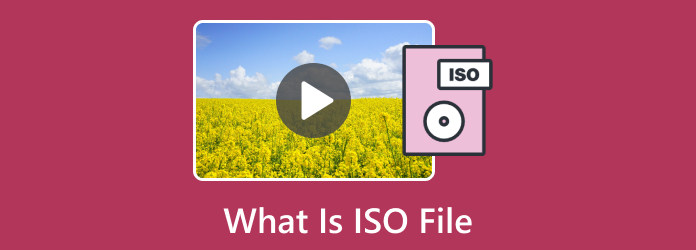
Deel 1. Wat is een ISO-bestand
Een ISO-bestand is het geheel van een schijf, zoals een cd, Blu-ray en dvd. Het is als een gearchiveerd bestand van een optische schijf, een duplicaat van grotere sets gegevens. Omdat het hoofddoel het kopiëren of repliceren van de optische schijf is, kan een gebruiker een ISO-bestand gebruiken om een nieuwe schijf te branden met de exacte details van de originele schijf. Een goed voorbeeld is het overbrengen van een spel van een verouderde schijf naar de computer zonder dat er een fysieke schijf nodig is om het te spelen.
Maar afgezien van het overbrengen van de gerepliceerde gegevens, heeft het grotere doeleinden voor besturingssystemen. Een ISO-bestand kan een uitstekend hulpmiddel zijn om besturingssystemen te downloaden of te koppelen, of u kunt het gebruiken als back-upschijf van dvd- of cd-collecties. Omdat het veel gegevens kan bevatten, is een ISO-image de beste container om grote gegevens naar een lege schijf over te brengen en deze met uw computer te openen. ISO-speler
Deel 2. Hoe een ISO-bestand te openen op Windows en Mac
Gebruik om de ISO te openen Blu-ray speler als uw ISO-bestandslezer. Het programma is beschikbaar voor Windows en Mac, waarvoor slechts minimale specificaties nodig zijn om video's met uitstekende kwaliteit te openen. Het is uitgerust met alle benodigde bedieningselementen om een video te pauzeren, stoppen en afspelen, terwijl u over geavanceerde bedieningselementen beschikt om de ISO-videotrack, audio en ondertitels aan te passen. Naast ISO-bestanden kan de mediaspeler ook verschillende formaten afspelen, zoals MP4, MOV, WMV, AVI, enz. Hij past ook de nieuwste afspeeltechnologie aan voor elk type dvd en Blu-ray. Klik op de knop Downloaden en leer hoe u een ISO-bestand op Mac en Windows opent.

- Speel ISO-bestanden in 1080p HD en 4K UHD op Windows 11/10 en macOS.
- Ondersteun Dolby en DTS voor de beste audio bij elke video.
- Uitstekende lay-out zonder al te ingewikkelde installatie.
- Zorg voor andere tools, zoals Snapshot voor schermafbeeldingen.
Gratis download
Voor ramen
Veilige download
Gratis download
voor macOS
Veilige download
Stap 1.Download Blu-ray Player van de officiële website van Bluraycopys. Eenmaal geïnstalleerd, start u het programma op uw computer en klikt u op de Open bestand knop. U kunt een schijf plaatsen en op klikken Schijf openen knop om het ISO-bestandsformaat te laden.

Stap 2.Wanneer de video is geüpload, gebruikt u de bedieningselementen onderaan de interface. Bovendien vindt u meer opties in het menu Bediening. Toegang krijgen tot Audio instellingen om de gewenste audiotrack, kanaal en apparaat te kiezen.

Stap 3.Om het scherm te bewerken, gaat u naar de Video menu en selecteer Volledig scherm, Halve grootte, Dubbele grootte, enz. Ten slotte kunt u de afbeelding bewerken vanuit het Effecten menu door de tint, gamma, verzadiging en andere componenten te wijzigen. Geniet van het afspelen van video.

Het is gemakkelijk om Blu-ray Player te gebruiken om ISO-bestanden op Windows en Mac af te spelen. Het is zelfs een geweldige mediaspeler om Blu-ray, DVD en vele videoformaten in hoge kwaliteit af te spelen.
Deel 3. Hoe u een ISO-bestand op Windows kunt mounten
Het mooie van Windows is dat je dat kunt ISO-bestanden mounten zonder software van derden te installeren. Hoewel verschillende programma's, zoals een ISO-bestandslezer, u kunnen helpen bij het mounten, is het mogelijk dit te doen zonder er één te installeren. Dit deel toont de eenvoudige handleiding, inclusief hoe je een ISO op Steam Deck op je computer kunt monteren.
Stap 1.Een van de gemakkelijkste manieren om Windows 10/11 ISO te downloaden is door er doorheen te bladeren in de Verkenner. Klik er met de rechtermuisknop op en kies de optie Mount in de vervolgkeuzelijst. Krijg toegang tot de inhoud door de virtuele schijf te kiezen in het navigatiemenu.
Stap 2.Om ISO op Steam Deck te koppelen met Windows, ga naar Discover Store en installeer Mount Unmount ISO. Als u klaar bent, klikt u met de rechtermuisknop op het bestand en gaat u naar de optie Mount/Unmount ISO Image. Kies de optie Mount in het submenu. Eindelijk staat het bestand op uw apparaat, klaar voor toegang.

Deel 4. Hoe u een ISO-bestand maakt
Als u een schijf met ISO-bestanden wilt maken, DVD-maker is een uitstekende keuze voor een eenvoudiger proces. Het is een alles-in-één oplossing die het branden van cd's met HD- en 4K-resolutie ondersteunt. Of het nu een video van een camera is of een geëxtraheerde ISO-image, deze tool zal het snel insluiten op een lege schijf en de beelden exporteren als MP4, AVI, MOV en andere populaire formaten. Om zijn haalbare aanbiedingen te vergroten, biedt Blu-ray Master ingebouwde menusjablonen, die u naar wens kunt aanpassen. Bekijk het snelle brandproces door het te downloaden op Windows en Mac.
- Een gebruiksvriendelijke interface met een video-editor om dvd/Blu-ray/ISO te bewerken.
- Kopieer belangrijke video's en audio naar een dvd- of Blu-ray ISO-bestand.
- Beste voor 4K- en HD-video's voor ISO-opnamen zonder afbreuk te doen aan de oorspronkelijke kwaliteit.
- Geef een realtime voorbeeld weer om het ISO-resultaat te controleren voordat u gaat branden.
Stap 1.Hoe maak je een ISO-bestand? Download en installeer eerst het programma op uw computer en start het.
Gratis download
Voor ramen
Veilige download
Gratis download
voor macOS
Veilige download
Plaats een lege schijf in het optische station en kies de optie DVD-schijf in DVD Creator.
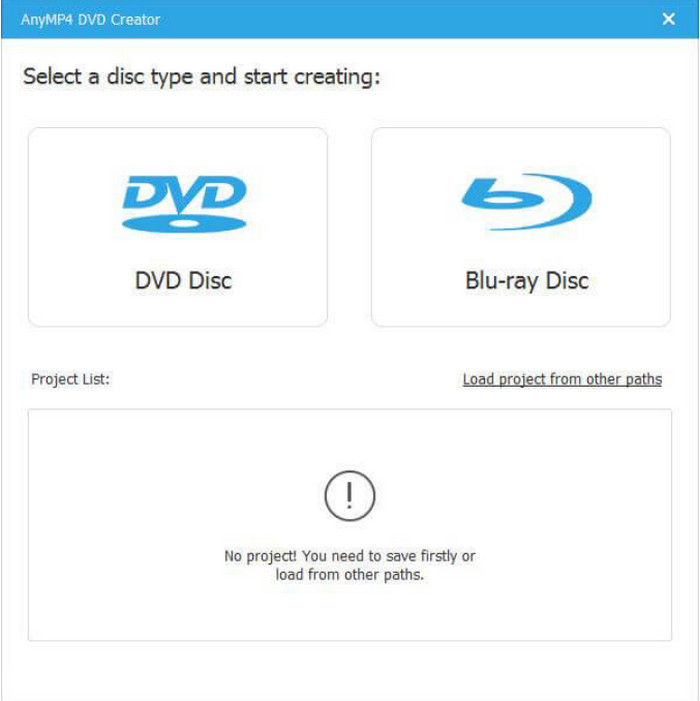
Stap 2.Open het videobestand vanuit uw lokale map. Video's kunnen binnen het platform worden bewerkt met de ingebouwde video-editor. Kies ISO als uitvoerformaat. Ga verder met het bewerken van andere instellingen, zoals audio, ondertitels, enz.

Stap 3.Klik op de Brandwond nadat u het bestand hebt bewerkt. Afhankelijk van de grootte van de ISO zal het proces enige tijd duren. Daarna is de schijf klaar om als fysieke kopie te delen.
Pak aan ISO-makerkunt u moeiteloos uw dvd- of Blu-ray-ISO-bestanden maken.

Eindelijk een professionele manier om zonder al te veel werk een ISO-image te maken. Laad gewoon uw schijf en verander deze met een paar klikken in een ISO-bestand.
Deel 5. Hoe een ISO-bestand te converteren/uitpakken
Wat kan er gedaan worden als ISO niet compatibel is met uw apparaat? Of wanneer u een uitstekende video moet extraheren om deze over te zetten naar een schijf? Deze taken kunnen met een paar klikken worden uitgevoerd op DVD Ripper. Het is een cross-platform dat een eenvoudige manier biedt om bestanden te converteren en extraheren, met veel ondersteunde formaten om uit te kiezen. Omdat het geavanceerde technologie gebruikt, converteert DVD Ripper video's zonder de oorspronkelijke kwaliteit te verliezen. Bekijk de functies door het nu te downloaden.
- Professionele converter voor ISO, Blu-ray, DVD en andere videoformaten.
- Breng geconverteerde bestanden rechtstreeks over naar iPhone, Samsung en andere apparaten.
- Bewerk en bekijk video's met uitgebreide bewerkingsfuncties.
- Snel proces met minimale systeemvereisten.
Stap 1.Om ISO-bestanden uit te pakken, klikt u op de knop Downloaden om de dvd-ripper op uw apparaat te krijgen.
Gratis download
Voor ramen
Veilige download
Gratis download
voor macOS
Veilige download
Eenmaal geïnstalleerd, start u het programma en plaatst u de schijf waarop u wilt werken. Klik op de DVD laden knop en kies de Laad dvd-ISO keuze. Upload het bestand en klik op de Open knop.

Stap 2.Zodra het bestand is geladen, opent u het Volledige titellijst menu en selecteer de titels die u wilt extraheren. Klik OK om de geselecteerde titels te bevestigen.

Stap 3.Als u de geëxtraheerde ISO-image wilt converteren, gaat u naar de Alles rippen naar menu en kies een uitvoerformaat. Kies anders de Rip naar DVD ISO-bestand optie om het bestand op te slaan zoals het is. Klik ten slotte op de Alles rippen knop om de ISO-image te extraheren.

Voor een ISO-extractie van hoge kwaliteit biedt DVD Ripper een high-speed proces. Het stelt u ook in staat om het geëxtraheerde bestand te converteren naar populaire formaten, zoals MP4, MOV, AVI, HEVC en meer.
Deel 6. Veelgestelde vragen over .ISO-bestanden
-
Waar staat ISO voor?
Het is een afkorting voor de Internationale Organisatie voor Standaardisatie. De bestandssysteemstandaard heeft de naam ISO 9660, die ook andere bestandsextensies vertegenwoordigt, zoals .img, .udf en .iso.
-
Hoe installeer ik een ISO-bestand op mijn pc?
Het enige wat u hoeft te doen is het ISO-bestand mounten. Zoek het ISO-bestand op uw computer. Als u er een heeft gedownload, bevindt deze zich meestal in de map Downloaden. Klik er vervolgens met de rechtermuisknop op en kies de optie Mount. Installeer het programma met Setup.exe, Autoexec.exe en Install.exe.
-
Is een ISO-image opstartbaar?
Ja. ISO-images vormen feitelijk de basis van cd-, dvd- en USB-drives. Om een opstartbaar ISO-bestand te maken, hoeft u alleen maar het bestand naar de schijf te kopiëren en de Windows USB/DVD Download Tool te starten.
-
Waarom heb ik een ISO-bestand nodig?
Het is een enorme hulp om een back-up van schijven te maken en een enorme hoeveelheid gegevens op de juiste manier op te slaan. Omdat het originele gegevens van een optische schijf repliceert, kunt u het opslaan als een ISO-bestand totdat u het op een nieuwe schijf kunt branden.
Afsluiten
En dat is alles. Nu weet u wat ISO is en wat u ermee kunt doen om videogegevens op te slaan. Er zijn andere manieren om het bestand te gebruiken, maar het is beter met Blu-ray Player voor afspelen in hoge kwaliteit. DVD Creator is natuurlijk de beste oplossing om een schijf te maken met ISO met uitstekende kwaliteit. Bovendien hebt u geleerd hoe u ISO-bestanden met DVD Ripper in een paar klikken kunt extraheren. Deze tools moet u zeker proberen, dus download ze vandaag nog gratis op Windows en Mac.
Meer van Blu-ray Master
- Hoe ISO-bestanden zonder complicaties op dvd op Windows te branden
- 5 methoden om een ISO-image van dvd te maken op Windows, Mac en Linux
- 4 manieren om ISO naar dvd te branden op Mac (alle macOS X- en OS 11-versies)
- VOB naar ISO Burner – Hoe VOB naar ISO te converteren op Windows/Mac
- 3 manieren om Blu-ray zonder verlies naar ISO-bestand te converteren met menu
- Top 6 map-naar-ISO-converters (offline en online oplossingen)
- Hoe ISO naar MKV te converteren op Windows en Mac [Eenvoudig te volgen]
- Nummers uit een ISO extraheren [2024 bijgewerkte tutorial]
- 8 ultieme MP4 naar ISO-converters voor ISO-kwaliteit zonder verlies


